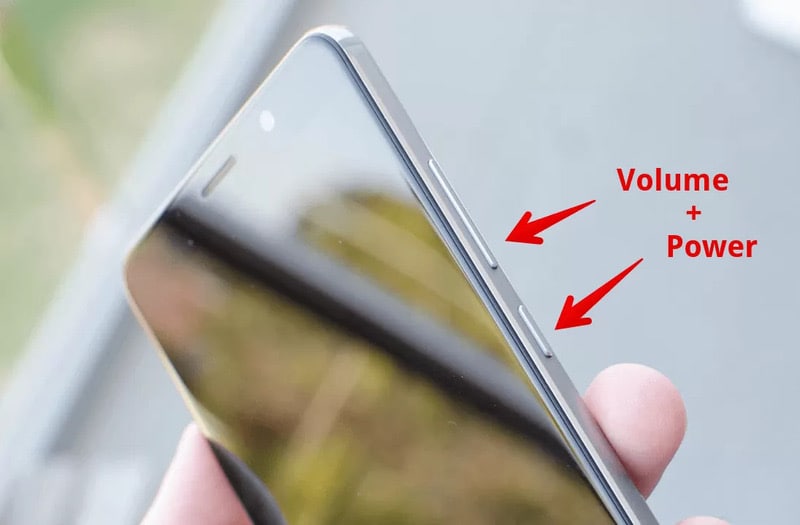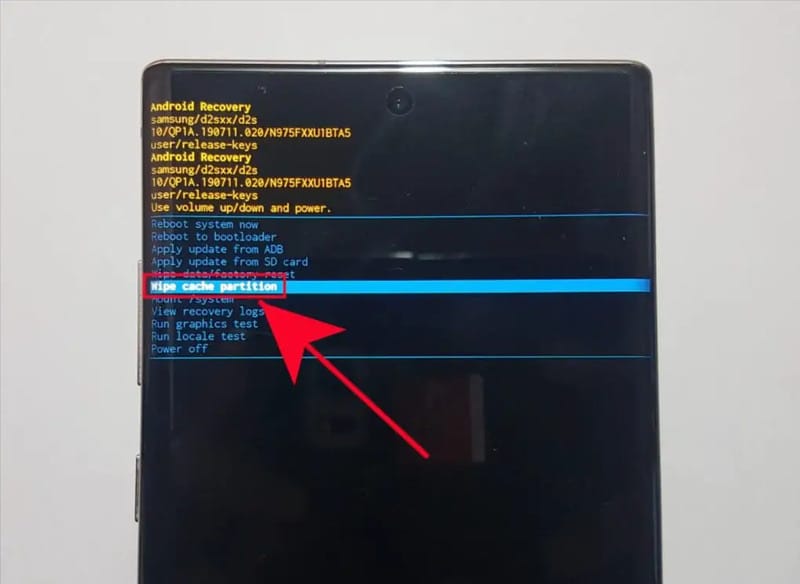شاشة هاتف أندرويد سوداء المشكلة هي مشكلة شائعة لعدة أسباب. في الآونة الأخيرة، تساءل عدد من مستخدمي Android عن السبب ‘تحولت شاشة هاتف Android إلى اللون الأسود ولكنها لا تزال تعمل. 'يومض ضوء الإشعار على هاتف Android الخاص بهم باستمرار، ولكن لا شيء مرئي على الشاشة، وتظل الشاشة سوداء حتى نفاد البطارية. وهذه الحالة هنا هي شاشة أندرويد سوداء المشكلة
الجانب المشرق هو أن شاشة الموت السوداء التي تعمل بنظام Android هي مشكلة قابلة للحل، وستكشف هذه المقالة عن سببها وكيفية إصلاحها.
الجزء 1. لماذا يحتوي جهاز Android على شاشة سوداء؟
‘يعد سبب ظهور شاشة هاتفي باللون الأسود ولكن لا يزال يعمل بنظام Android أحد الأسئلة الأكثر شيوعًا من قِبل مستخدمي Android، ويمكن أن يكون هناك عدة أسباب لذلك. سيبحث هذا القسم في هذه الأسباب وراء ذلك شاشة Android سوداء ولكنها لا تزال تعمل. ما عليك سوى متابعة القراءة لأن ما يلي هو بعض الأسباب الشائعة لمشكلة شاشة Android السوداء:
- تثبيت التطبيقات غير المتوافقة مع الفيروسات
- شاحن غير متوافق
- الجهاز مشحون لفترة طويلة
- خطأ في نظام أندرويد
- يجب مسح ذاكرة التخزين المؤقت للتطبيق
- قد تكون موصلات شاشة LCD غير محكمة
- يتم الاحتفاظ بالجهاز في درجة حرارة عالية للغاية
الجزء 2. ماذا تفعل إذا توقفت شاشة Android لديك؟
الآن بعد أن تعرفت على الأسباب المحتملة التي قد تتسبب في ظهور شاشة الموت السوداء على جهاز Android، فقد حان الوقت للبحث كيفية إصلاح شاشة هاتف Android السوداء القضية
اعادة تشغيل اجباري
نظرًا لأنه الحل الأسرع والأكثر ألمًا، يقوم معظم الأشخاص بذلك عند استخدامهم تتحول شاشة هاتف Android إلى اللون الأسود سريع جدا. يمكن حل معظم مشكلات الهاتف عن طريق إجراء إعادة تشغيل ثابتة. فيما يلي الإجراءات اللازمة إذا لم تكن قد جربت هذه الطريقة من قبل.
لإعادة تشغيل جهاز Android الخاص بك، قد تحتاج إلى الضغط على مجموعة مفاتيح معينة، اعتمادًا على الطراز الذي لديك، ولكن يمكن فرض إعادة تشغيل معظم أجهزة Android عن طريق القيام بالخطوات التالية:
الخطوة 1: ابدأ بالضغط باستمرار على أزرار Power و Home و رفع الصوت / Down بجهازك.
الخطوة 2: ثم اضغط على زري الطاقة والصفحة الرئيسية.
الخطوة 3: اضغط مع الاستمرار على Bixby أو مفتاح التشغيل، ثم انتظر حتى يتم إيقاف تشغيل هاتف Android تمامًا.
الخطوة 4: أخيرًا، لا تنس إعادة تشغيل هاتفك بعد إغلاقه تمامًا.
فحص وتنظيف هاتفك
قد لا تحظى هذه الطريقة بشعبية لدى مستخدمي Android، ولكن هذا يمكن أن يفعل المعجزات عند التعامل مع شاشة أندرويد سوداء مشكلة. للقيام بذلك، اتبع الخطوات الواردة أدناه:
الخطوة 1: تأكد من عدم توقف أزرار ومنافذ هاتفك قبل أي شيء آخر.
الخطوة 2: تحقق مما إذا كانت الأوساخ تمنعك من تشغيل الجهاز. ثم اضغط بسرعة وحرر الزر عدة مرات.
الخطوة 3: إذا كان الهاتف لا يشحن بشكل طبيعي، فتأكد من عدم انسداد منفذ الشحن بالغبار والحطام عن طريق فحصه وتنظيفه. يمكنك تفجير أي حطام برفق في منفذ الشحن أو استخدام عود أسنان خشبي لفتحه.
الخطوة 4: بعد الانتهاء من التنظيف، من الأفضل شحن الهاتف لمدة 10 دقائق على الأقل. فقط قم بشحنه سريعًا ثم حاول إعادة تشغيله.
ازالة البطارية
إذا كانت بطارية هاتفك قابلة للإزالة، فيمكنك محاولة إخراجها والمحاولة مرة أخرى إذا لم تؤد إعادة التشغيل والتنظيف إلى حل المشكلة.
الخطوة 1: للبدء، افصل الهاتف عن طريق البدء من الخلف.
الخطوة 2: بعد 20 إلى 30 ثانية، أخرج البطارية وأعد تركيبها.
ملاحظة: عند استبدال البطارية، تأكد من توصيل نقاط التلامس المعدنية بالهاتف بشكل صحيح.

يجب أن تساعدك هذه الطريقة السهلة والمباشرة في إصلاح شاشة أندرويد سوداء المشكلة، ولكن إذا لم تكن كذلك، فاستمر في القراءة، حيث تحتوي هذه المقالة على مزيد من التقنيات التي يمكنك تجربتها.
شحن الهاتف
إذا تحولت شاشة هاتف Android إلى اللون الأسود فجأة، فاترك البطارية تموت تمامًا. ثم بمجرد نفاد البطارية تمامًا، يجب عليك توصيلها لشحنها وتشغيلها بالضغط على زر التشغيل. حاول التحقق مما إذا كنت لا تزال تواجه المشكلة بعد القيام بذلك.
قم بإلغاء تثبيت التطبيقات غير المتوافقة
هناك عدة أسباب وراء توقف هاتف Android الخاص بك على شاشة سوداء، بما في ذلك البرامج غير المتوافقة. يمكنك التخلص من التطبيقات والبرامج غير المتوافقة على جهاز Android الخاص بك أثناء وجودك في الوضع الآمن، والذي سيحل مشكلة شاشة هاتف أندرويد سوداء القضية
الخطوة 1: قم بإيقاف تشغيل جهازك بالضغط مع الاستمرار على زر التشغيل حتى تظهر قائمة.
الخطوة 2: انتقل إلى الوضع الآمن عن طريق الضغط مع الاستمرار على زر إيقاف التشغيل.
الخطوة 3: اضغط على رمز "الوضع الآمن" للدخول إلى الوضع الآمن. يجب أن ترى الآن الوضع الآمن في الجزء السفلي من الجهاز.
الخطوة 4: بعد تحديد الإعدادات ، توجه إلى Apps القسم
الخطوة 5: حدد التطبيق بالنقر فوقه؛ ال App Info يجب أن تظهر النافذة. لإلغاء تثبيت التطبيق، انقر فوق Uninstall الخيار من القائمة أسفل الشاشة.

الخطوة 6: الآن انقر فوق زر الطاقة لإعادة تشغيل جهازك.
اعادة تشغيل في الوضع الآمن
حتى بعد عدة محاولات لإطلاقها، تتصرف بعض التطبيقات بشكل مريب وتتسبب في تعطل الجهاز. عندما يتحول هاتف Android فجأة إلى اللون الأسود، يمكنك غالبًا عزل المشكلة في تطبيق معين عن طريق التشغيل في الوضع الآمن.
الخطوة 1: ابدأ بإعادة تشغيل هاتفك. للقيام بذلك، اضغط على زر التشغيل حتى تظهر قائمة.
الخطوة 2: اضغط على زر إيقاف التشغيل للدخول إلى الوضع الآمن.
الخطوة 3: قم بتنشيط الوضع الآمن بالنقر فوق رمز "الوضع الآمن".

الخطوة 4: للعودة إلى الوضع العادي، أوقف تشغيل جهازك ثم أعد تشغيله.
مسح كاش القسم
إذا تم تشغيل جهاز Android الخاص بك، ولكن تظل الشاشة سوداء، فإن مسح قسم ذاكرة التخزين المؤقت يجب أن يحل المشكلة. بعد كل شيء، قد يؤدي الاحتفاظ بالذاكرة المؤقتة على هاتفك إلى تشغيله بشكل أبطأ ويسبب مشاكل أخرى. لذلك، يمكن حل المشكلة عن طريق مسح قسم ذاكرة التخزين المؤقت. تحقق من الخطوات التالية حول كيفية القيام بذلك أدناه:
الخطوة 1: قم بإيقاف تشغيل جهاز Android الخاص بك.
الخطوة 2: قم بتشغيل الجهاز في وضع الاسترداد.
ملاحظة: ستختلف الخطوات اللازمة للدخول في وضع الاسترداد وفقًا لطراز هاتف Android المحدد الخاص بك. للتأكد من قيامك بالخطوات الصحيحة لجهازك، استشر دليل المستخدم أو ابحث عنه عبر الإنترنت. تعمل الإرشادات التالية مع أجهزة Samsung:
- للتنشيط، اضغط في نفس الوقت على أزرار رفع الصوت والصفحة الرئيسية والطاقة.
- إذا ظهر شعار الجهاز، حرر قبضتك، وستتم إعادة تشغيل الهاتف.
الخطوة 3: ابحث عن امسح قسم ذاكرة التخزين المؤقت الخيار باستخدام عناصر التحكم في مستوى الصوت بعد الدخول في وضع الاسترداد.
الخطوة 4: حدد امسح قسم ذاكرة التخزين المؤقت عن طريق الضغط على زر التشغيل.
الخطوة 5: سيعرض الجهاز بعد ذلك بعض الملاحظات حول تقدمه في الجزء السفلي من الشاشة قبل الإعلان عن الانتهاء. إعادة تشغيل الهاتف هي الخطوة الأخيرة.
الجزء 3. إصلاح شاشة هاتف Android السوداء باستخدام أداة إصلاح Android Wondershare Dr.Fone
ستكون هناك حالات حيث يحاول مستخدم Android كل طريقة أخرى ممكنة ولكن لا يزال ينتهي بعدم حل ذلك شاشة أندرويد سوداء مشكلة. وعندما يحدث هذا، Dr. Fone -System Repair هو السبيل للذهاب. إنه حل بنقرة واحدة يعمل على إصلاح أي مشكلة في النظام بجهاز Android الخاص بك.

الميزات الرئيسية
تحقق من الميزات الرئيسية الرائعة لبرنامج Dr. Fone -System Repair أدناه:
- يصلح مجموعة واسعة من مشكلات نظام Android مثل شاشة الموت السوداء والمزيد
- يدعم أكثر من 1000 جهاز يعمل بنظام Android
- يعيد تشغيل نظام Android تلقائيًا إلى الوضع الطبيعي
- بنقرة واحدة أداة إصلاح Android
- معدل نجاح إصلاح النظام ممتاز
نظام التشغيل المدعوم
تأكد من أن نظام تشغيل جهازك المحمول متوافق مع Dr.Fone قبل استخدامه لإصلاح المشكلات الفنية.
| المنصة | نظام التشغيل المدعوم |
| Mac | Mac 12/11 / 10.15 / 10.14 / X / 10.13 / 10.12 / 10.11 / 10.10 / 10.9 / 10.8 |
| Windows | نظام التشغيل نظام التشغيل Windows 10 / 8.1 / 8/7 / Vista / XP |
الايجابيات
يتمتع Dr.Fone - System Repair بالعديد من المزايا الأخرى التي يقدمها، إلى جانب سهولة إصلاح مشكلة شاشة Android السوداء. تحقق منها أدناه:
- أداة سهلة الاستخدام للغاية
- إدارة البيانات بسلاسة
- عملية نسخ احتياطي للبيانات سهلة وسريعة
- يقدم أدوات إصلاح Android شاملة مثل استعادة البيانات المتقدمة
السلبيات
Dr. Fone -System Repair لديه بعض القيود، والتي يمكنك التعرف عليها أدناه:
- في بعض الأحيان بعض الأخطاء في استعادة البيانات
دليل خطوة بخطوة لبرنامج Wondershare Dr.Fone
حان الوقت الآن لمعرفة الخطوات كيفية إصلاح شاشة هاتف Android السوداء مشكلة. يوجد أدناه البرنامج التعليمي خطوة بخطوة حول كيفية القيام بذلك باستخدام Dr. Fone -System Repair:
الخطوة 1: قم بتشغيل Dr.Fone على جهاز الكمبيوتر الخاص بك، ثم انقر فوق System Repair في الصفحة الرئيسية
الخطوة 2: قم بتوصيل جهاز Android والكمبيوتر باستخدام كابل مناسب، ثم انقر فوق Android Repair .

الخطوة 3: ستظهر نافذة معلومات الجهاز بعد ذلك، وهناك أدخل Brand, Name, Model, Country، و Carrier التفاصيل التي تحدد مع جهازك.
الخطوة 4: سيظهر تحذير يطلب منك تأكيد التفاصيل التي تم إدخالها وأن إصلاح Android قد يحذف جميع البيانات الموجودة على جهازك. للمتابعة، انقر فوق Confirm، ثم Next .

الخطوة 5: التالي هو إصلاح هاتفك في وضع التنزيل. تعتمد الخطوات على ما إذا كان جهازك يحتوي على زر الصفحة الرئيسية أم لا. تحقق من التعليمات الخاصة بكل واحد أدناه:
بالنسبة إلى Android باستخدام زر الصفحة الرئيسية:
الخطوة 6: قم بإيقاف تشغيل جهازك.
الخطوة 7: اضغط مع الاستمرار على أزرار Home و Volume Down و Power لمدة تتراوح من 5 إلى 10 ثوانٍ.
الخطوة 8: حرر الأزرار، ثم اضغط على زر رفع الصوت للدخول وضع التنزيل.
بالنسبة إلى Android بدون زر الصفحة الرئيسية:
الخطوات الخاصة بجهاز بدون زر الصفحة الرئيسية هي في الأساس نفس خطوات جهاز به زر. الاختلاف الوحيد هو أنه بدلاً من الضغط على زر الصفحة الرئيسية أثناء الخطوة 2، يجب عليك الضغط على زر "Bixby" بدلاً من ذلك.
الخطوة 6: بمجرد الانتهاء من دخول وضع التنزيل، انقر فوق التالي حتى يتمكن البرنامج من تنزيل البرنامج الثابت.
الخطوة 7: سيبدأ Dr.Fone تلقائيًا في إصلاح جهازك بعد تنزيل البرنامج الثابت والتحقق منه. كل ما تبقى هو الانتظار بينما يكمل البرنامج عملية الإصلاح.

التلخيص
قد يكون هناك الكثير من الأسباب التي تجعل شاشة أندرويد سوداء تحدث المشكلة، ولكن الشيء المهم هو معرفة الطرق الصحيحة لكيفية إصلاحها. وقد غطت هذه المقالة ثماني طرق مجربة لمساعدتك في إصلاح شاشة هاتف أندرويد سوداء مشكلة
ولكن من بين الأساليب التي تمت مناقشتها أعلاه، برز Dr.Fone - System Repair لأن هذا البرنامج لا يساعدك فقط في شاشة سوداء لمشكلة الموت، ولكنه يغطي العديد من مشكلات نظام Android الأخرى أيضًا. إنه أيضًا برنامج بديهي للغاية ولا يتطلب أي مهارات لتشغيله.